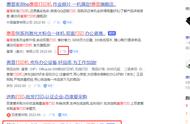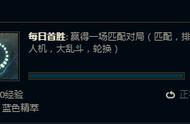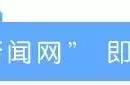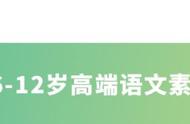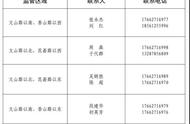无论是在家里还是在工作场所,我们对纸张的依赖意味着打印机仍然是任何网络中的重要组成部分。大多数打印机现在都是无线的。你可以使用Wi-Fi连接到它们,但如何在Windows上通过网络共享现有打印机?
幸运的是,它相当简单。下面是一个易于遵循的分步指南。
使用Windows工具共享打印机
可以预见,使用本机工具进行共享的方法在Windows 10中发生了变化。让我们在新的过程中采用新的方法。
共享打印机
首先,你需要导航到“打印机和扫描仪”菜单,它已从控制面板重新定位到设置应用程序(开始>设置>设备>打印机和扫描仪),但你仍然可以通过转到控制面板>设备和打印机找到相同的菜单。
在窗口右侧的列表中查找要共享的打印机。在我的情况下,我想共享HP Officejet Pro 6830。

左键单击打印机的名称,你将看到三个新按钮。转到“管理>打印机属性”,你将发现自己在一个老式的Windows窗口中。从这一点来看,该过程类似于操作系统的早期版本上使用的过程。

接下来,单击打印机属性的共享选项卡,并标记共享此打印机旁边的复选框。你需要为共享打印机命名。我建议输入一些简单的内容,当其他用户希望在自己的系统上加载打印机时,可能需要输入它。

完成后,单击应用。
高级共享
默认配置仅允许用户在知道主机的用户名和密码的情况下访问新共享的打印机。此外,如果主机正在睡眠,则无法访问打印机。
你可以在“网络和共享”菜单中更改这些设置。打印机属性窗口的共享选项卡提供了一个链接。或者,导航到控制面板>网络和共享中心,然而这些选项在Windows 10设置应用程序中不可用。